Notes
L’accès à cette page nécessite une autorisation. Vous pouvez essayer de vous connecter ou de modifier des répertoires.
L’accès à cette page nécessite une autorisation. Vous pouvez essayer de modifier des répertoires.
Le Hub de commentaires est une application disponible sur les appareils Windows. Vous pouvez le rechercher, appuyer sur Win + F pour l’ouvrir ou le trouver dans votre menu Démarrer pour commencer. Connectez-vous avec le compte que vous avez utilisé pour vous inscrire au programme Windows Insider afin d’accéder à toutes ses fonctionnalités.
Section Accueil
Tout d’abord, la section Accueil est l’endroit où vous accédez lorsque vous ouvrez l’application, qui affiche le compte auquel vous êtes connecté et des liens rapides clés.
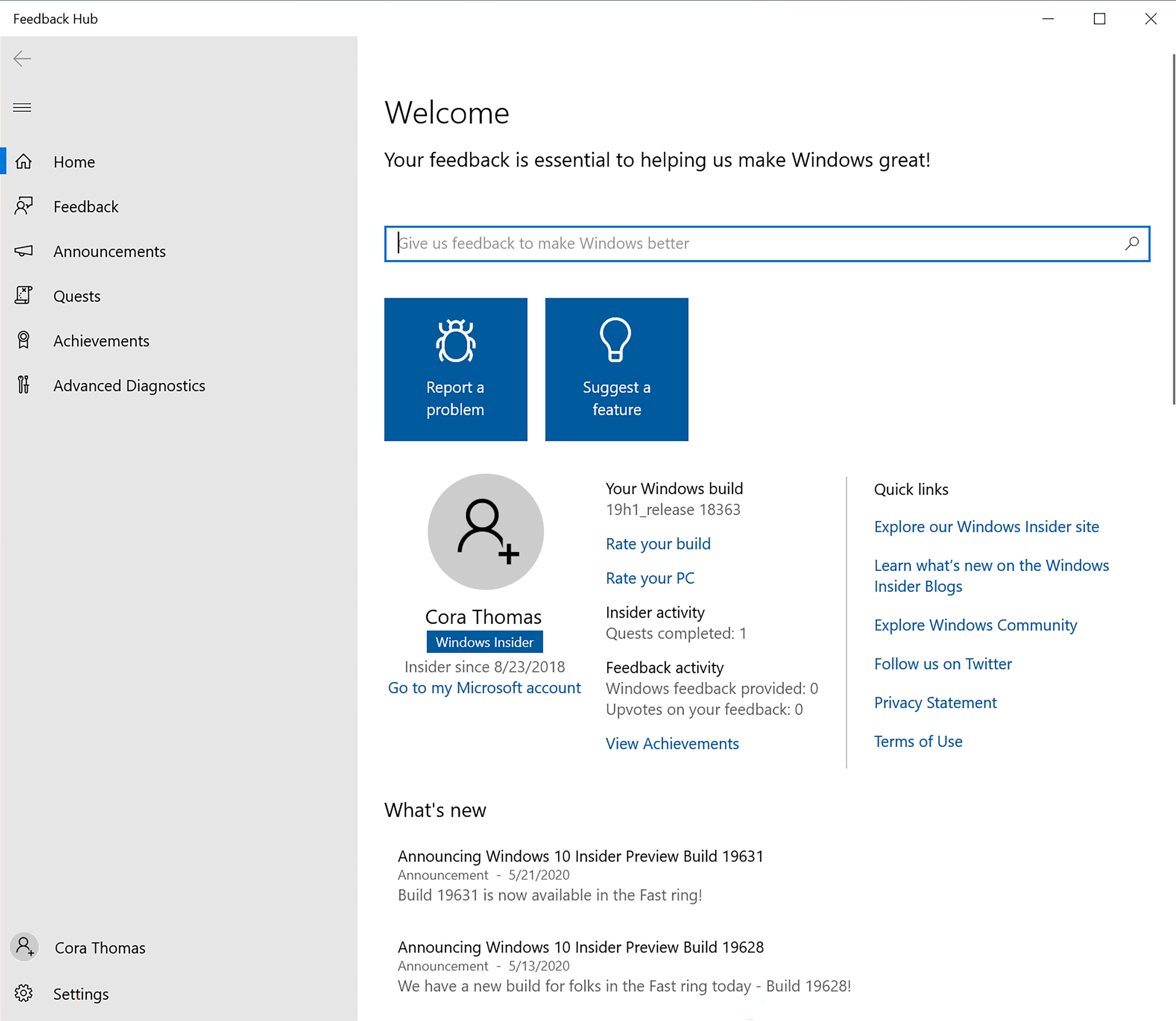
Section Commentaires
La section Commentaires affiche tous les commentaires actuels et comporte des filtres pour vous aider à les examiner. Vous pouvez également ajouter vos propres commentaires, voter des suggestions d’autres personnes ou ajouter des commentaires. Vous verrez également collections, qui regroupent des commentaires similaires, ce qui facilite leur recherche.
Utilisez l’onglet Mes commentaires pour revenir en arrière et examiner tous vos commentaires passés et case activée leurs status. Si vous commencez des commentaires mais ne les envoyez pas, un onglet Brouillons s’affiche également ici. À partir de là, vous serez en mesure d’ouvrir un brouillon de commentaires, de continuer à le modifier et de l’envoyer lorsque vous êtes prêt.
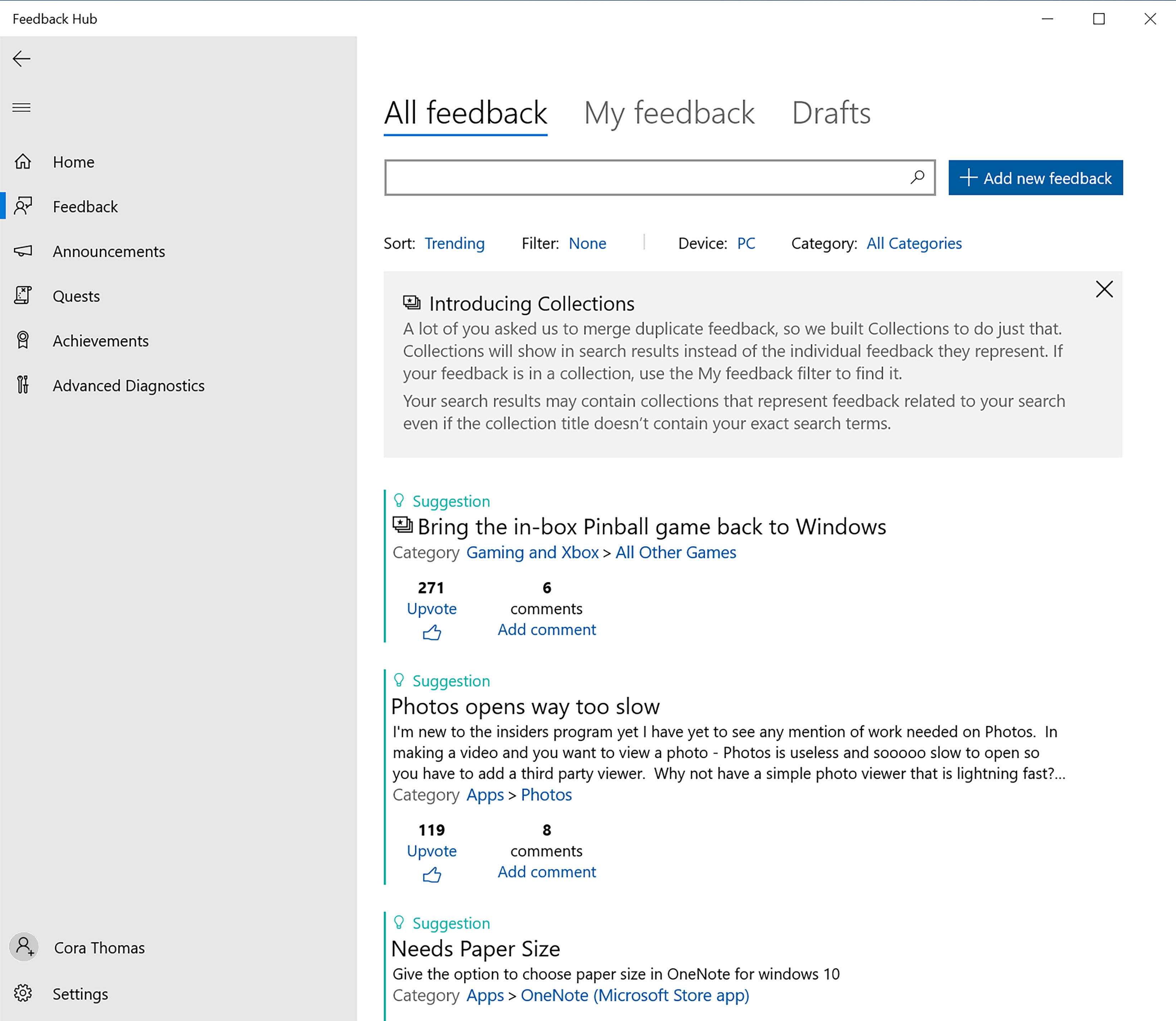
Section Annonces
Dans Annonces, vous verrez des versions rapides des dernières actualités windows Insider. Vous pouvez également lire les versions complètes de ces annonces dans nos billets de blog de vol.
Section Quêtes
Dans Quêtes, suivez nos instructions pas à pas pour tester les fonctionnalités Windows que nous travaillons actuellement à améliorer avec vos commentaires. Pour chaque quête que vous terminez, vous gagnerez des points vers des badges, que vous verrez dans la section Réussites .
Section Des succès
Dans la section Réussites , vous verrez tous les badges que vous avez gagnés en tant que Windows Insider à partir de la version d’évaluation, des quêtes, etc.
Section Diagnostics avancés
Dans la section Diagnostics avancés, vous pouvez enregistrer une copie de diagnostics sur votre appareil. Choisissez la diagnostics par défaut ou personnalisée, ainsi que la catégorie, les sous-catégories et le type de problème dans les listes déroulantes, puis démarrez votre enregistrement.
Votre compte
En bas du menu, vous verrez le nom et l’image de votre compte, ce qui signifie que vous êtes connecté, ou une icône que vous pouvez sélectionner pour vous connecter.
Paramètres
Enfin, vous verrez Paramètres tout en bas du menu. Cela vous permet de choisir quand vous recevez des notifications, d’ajuster votre thème ou de diagnostics paramètres et de voir certaines informations de votre appareil.
Remarque
Vous êtes prêt à envoyer des commentaires ? En savoir plus sur la façon de donner des commentaires utiles.